auの「@ezweb.ne.jp」のメールアドレスは、[メール]と[メッセージ]の両方のアプリで利用できます。新規契約したときはメールアドレスが不規則な英数字になっているので、auお客さまサポートから変更しましょう。[EZwebメール初期設定]からau IDでログインし、[メールアドレス変更・迷惑メールフィルター・自動転送]をタップすると行えます。このとき、契約時に決めた暗証番号が必要になるので準備しておきます。変更が完了し、[メールアプリ併用設定]をタップするとSMSが届くので、その文面にあるURLからプロファイルをインストールすれば、[メール]アプリに「Eメール(○△□@ezweb.ne.jp)」というアカウントが作成されます。
0.メールアドレスを変更する方法
1.auお客さまサポートにアクセスする
![Safariを起動して、[ブック マーク]の画面を表示しておく ,Wi-Fiをオフにしておく,[auお客さまサポート]をタップ](/contents/305/img/img20131205160751095962.jpg)
2.[au IDログイン]を表示する
![1 画面を下にスクロール ,2[iPhone 5s/iPhone 5c設定ガイド]をタップ,[auお客さまサポート]の画面が表示された](/contents/305/img/img20131125154532032356.jpg)
![3[カンタン初期設定はこちら]をタップ ,4[Eメール設定画面へ]をタップ](/contents/305/img/img20131125154903033411.jpg)
3.au IDでログインする
![1[au IDとパスワードを入力してログインする]をタップ ,au IDをまだ作成していない場合は、[お困りの方はこちら]から作成できる ,[au IDログイン]の画面が表示された](/contents/305/img/img20131125155349091761.jpg)
![2 au IDとパスワードを入力,3[ログイン]をタップ ,パスワードの保存について確認画面が表示されたら[今はしない]をタップする](/contents/305/img/img20131125155718084711.jpg)
4.[その他の設定]の画面を表示する
![[メールアドレス変更・迷惑メールフィルター・自動転送]をタップ,[メール設定]の画面が表示された](/contents/305/img/img20131125155958026731.jpg)
5.暗証番号を入力する
![1[Eメールアドレスの変更]をタップ ,[その他の設定]の画面が表示された](/contents/305/img/img20131125160320098530.jpg)
![2 契約時に設定した暗証番号を入力 ,3[送信]をタップ](/contents/305/img/img20131125160602049560.jpg)
6.新しいメールアドレスを入力する
![1[承諾する]をタップ,[Eメールアドレスを変更します。]と表示された](/contents/305/img/img20131125160911019730.jpg)
![2 希望するメールアドレスの「@」より前の部分を入力 ,3[送信]をタップ ,4 新しいメールアドレスが表示されたら[OK]をタップ](/contents/305/img/img20131125161131027069.jpg)
7.メールアドレスを変更できた
![新しいメールアドレスが記載されたSMSを受信した ,[メールアプリ併用設定]をタップすると、[メール]アプリの設定が行える ,[設定が完了しました。]と表示された](/contents/305/img/img20131125162142064855.jpg)
0.[メール]アプリの設定をする方法
1.設定用のURLを表示する
![1 メールアドレス変更後の画面で[メールアプリ併用設定]をタップ,2 SMSの通知をタップ ,設定用のURLが記載されたSMSを受信した ,[メッセージ]アプリを起動してもよい ,[設定用SMSを送信しました。]と表示された](/contents/305/img/img20131125162911099430.jpg)
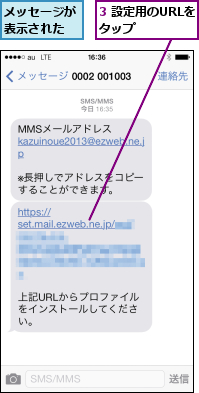
2.プロファイルをインストールする
![1[インストール]をタップ ,2[未署名のプロファイル]の画面が表示されたら[インストール]をタップ ,3 パスコードを設定している場合はパスコードを入力 ,[インストール完了]が表示され、[メール]アプリでEZwebメールを利用できる ,[プロファイル]の画面が表示された](/contents/305/img/img20131125163741095277.jpg)




